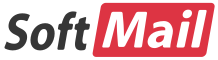어베스트! 안티 바이러스에서는 감염 경로를 구분하여 각각의 프로바이더가 담당합니다.
기본적으로 무료 버전인 어베스트! 홈 에디션은 7개, 유료 버전인 프로페셔널 에디션은 8개입니다.
각각의 프로바이더를 간단히 설명하면 다음과 같습니다.
- 네트워크 방어 - DCOM 공격과 같이 네트워크로 타고 들어오는 공격을 진단하고 차단합니다. 완벽한 방화벽 기능을 제공하는 것이 아니라 기존에 알려진 패턴에 대하여 방어합니다.
- 메신저 - MSN, Yahoo! 메신저 등에서 송수신하는 파일을 진단하고 차단합니다.
- 웹 방어 - 웹 브라우저를 사용할 때 진단하고 차단합니다.
- 인터넷 메일 - 아웃룩 익스프레스와 같은 POP3 클라이언트에서 메일을 주고받을 때 진단하고 차단합니다.
- 표준 방어 - 컴퓨터에 파일을 복사하거나, 저장할 때 감염된 파일을 진단하고 차단합니다.
- Outlook/Exchange - 아웃룩(MS 오피스에서 제공되는 프로그램)으로 익스체인지 메일서버를 사용하는 경우, 메일을 주고 받을 때에 감염된 메일을 진단하고 차단합니다.
-
P2P 방어 - 당나귀, 비트 토런트와 같은 P2P 프로그램을 사용할 때에 주고 받는 데이터를 진단하고 차단합니다.
어베스트! 안티 바이러스는 프로바이더가 실행될 때에 프로세스와 메모리 등 시스템 자원을 최소화하기 위해 컴퓨터가 켜질 때에는 보통 5-6 개 정도의 프로바이더만 실행됩니다.그리고, 예를 들어, P2P 프로그램인 당나귀를 사용자가 실행하면, 다음과 같은 방식으로 검사할 수 있는 환경을 구축합니다.
- 사용자가 당나귀 프로그램을 실행합니다.
- 어베스트! 안티 바이러스는 당나귀의 실행을 감지하고 당나귀가 실행되기 전에 P2P 프로바이더를 메모리에 로드하여 시작합니다.
- 당나귀가 실행됩니다.
-
사용자가 당나귀를 이용합니다.
현재, 어떤 프로바이더가 실행 중인지 알려면 다음과 같이 모두 3가지 방식으로 확인할 수 있습니다.
- @ 아이콘에서 확인하는 방법
- 바탕화면의 시스템 트레이에서 @자 모양의 아이콘을 마우스 오른쪽 버튼으로 클릭하고, 프로바이더 멈춤 항목을 클릭합니다. 그러면 오른쪽에 실행 중이 프로바이더 목록이 나타납니다.
-
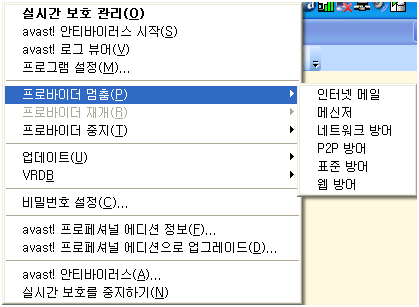
- Avast! 실시간 스캐너 대화상자에서 확인하는 방법
- 바탕화면의 시스템 트레이에서 @자 모양의 아이콘을 마우스로 클릭합니다. avast! 실시간 스캐너 대화상자에서 확인 버튼 왼쪽에 자세히 버튼이 있으면 클릭하고, 간단히 버튼이 있으면 그대로 둡니다.
-
동작하는지 확인하려는 프로바이더를 왼쪽에서 클릭하고, 가운데 아래에 검사한 수 항목의 숫자를 확인합니다.
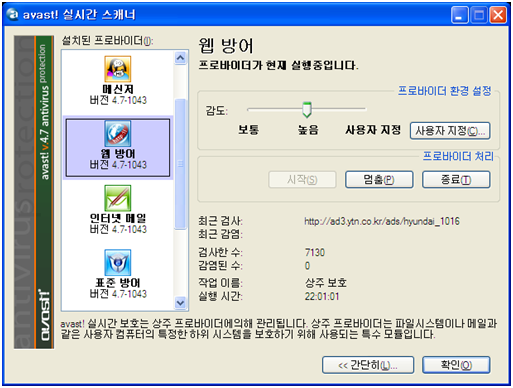
- 어떤 객체를 검사하는지 실시간으로 파악하여 확인하는 방법
- 바탕화면의 시스템 트레이에서 @자 모양의 아이콘을 마우스로 클릭합니다. avast! 실시간 스캐너 대화상자에서 확인 버튼 왼쪽에 자세히 버튼이 있으면 클릭하고, 간단히 버튼이 있으면 그대로 둡니다.
- 동작하는지 확인하려는 프로바이더(예로 웹 방어를 선택함)를 왼쪽에서 클릭하고, 오른쪽에서 사용자 지정 버튼을 클릭합니다.
-
상주 작업 설정 대화상자에서 고급 탭을 클릭합니다. 수행 처리방법에 대한 세부 정보 보기를 체크하고 확인 버튼을 클릭합니다.
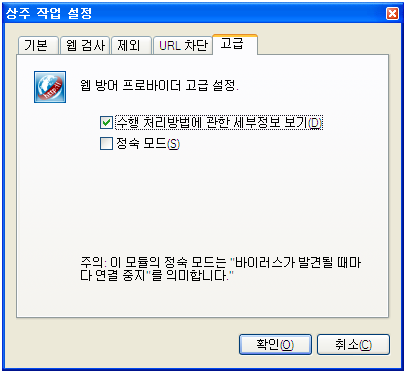
-
아래 그림과 같이 바탕화면 아래 쪽에 검사하고 있는 객체를 실시간으로 보여 줍니다.
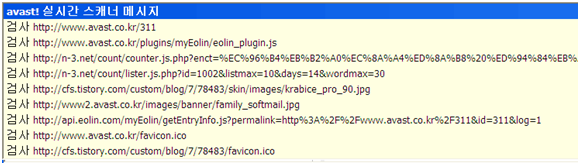
감사합니다.